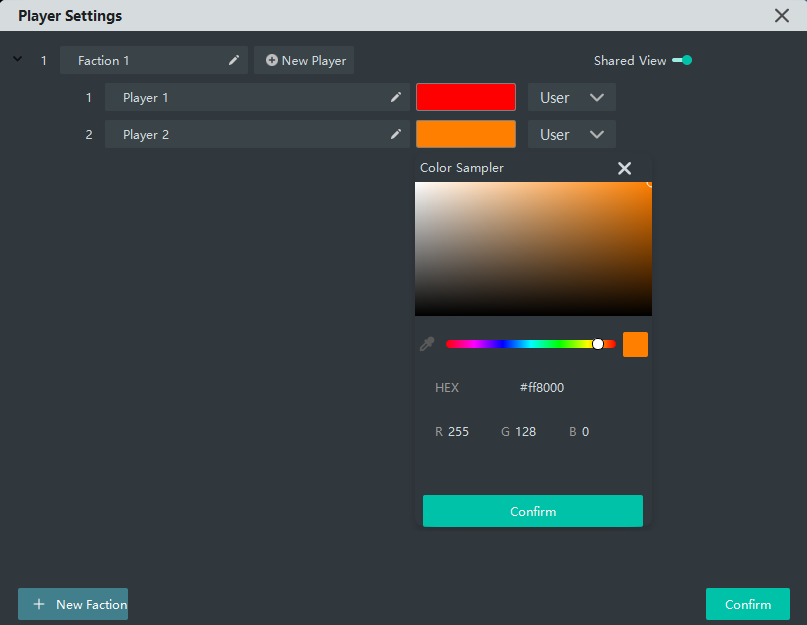Добавлен Varcklen,
опубликован
Изучаем CliCli
Содержание:
В верхней части редактора у нас есть разные кнопки и панели. Давайте узнаем, что они делают.
Кнопку "Play" мы уже разобрали. Правее от кнопки "Play" и видим 4 значка:
- Выключает режим редактирования объекта и создания объектов. Вы переходите в режим выбора объектов.
- Горячая клавиша Ctrl+Z. Отменяет последнее изменение на сцене. Повторное нажатие отменяет изменение, которое было сделано до предыдущего изменения.
- Горячая клавиша Ctrl+Y. Возвращает последнее отмененное изменение. Повторное нажатие возвращает отмененное изменение, которое было сделано до этого.
- Горячая клавиша Ctrl+S. Сохраняет карту.
Панель Инструментов
Панель с инструментами редактора мы будем детально разбирать в последующих подстатьях. На данный момент, просто знайте о том, что на нажатии на любой их них вы откроете один из редакторов:
- Редактор Объектов
- Редактор Триггеров
- Редактор UI
- Редактор Ресурсов
- Магазин Ассетов
- Редактор Таблиц
Строка меню разделена на 5 пунктов: Документ, Настройки, Окно, Публикация и Обратная Связь.
Документ
Пункт "Документ" отвечает за взаимодействие с картой и картами:
- New - Создать новую карту.
- Open - Открыть карту.
- Save - Сохранить карту. Аналогична символу дискеты на панели ниже.
- Save as - Сохраняет по заданному пути.
Настройки
Пункт "Настройки" отвечает за настройки редактора и настройки карты и разделен на 2 категории: настройки редактора и настройки карты.
В настройках редактора мы имеет:
- General Settings - При нажатии, открывает окно, в котором можно изменить следующие настройки:
- Интервал автосохранения (5/10/15/X минут).
- Путь для автосохранений.
- Тема редактора (Светлая/Темная). Я использую темную тему, что можно увидеть на изображениях.
- Настройки Дебаг Лога.
- Важно! Параметр "Mouse locked during runtime" - если включен, вынуждает курсор быть внутри игры. В этом режиме вы можете перемещать камеру, когда курсор находится на краю экрана игры. Но при этом, из-за этого нельзя выключить игру, используя кнопку "Play". Из-за этого вам придется использовать Alt+Tab или F11, чтобы временно отключить этот режим.
- Keyboard Shortcuts - Позволяет настроить горячие клавиши редактора под себя, а также включить или отключить их.
В настройках карты у нас есть:
- Text Settings - позволяет настроить тексты под разные языки. На момент написания статьи, имеется поддержка двух языков: английского и китайского.
- Game Rules - представляет из себя набор игровых констант, влияющих на всю игру в целом.
Давайте разберем некоторые из них:
- Camera Control - Отвечает за перемещение камеры. Должен ли быть включен режим перемещения камеры курсором и если да, то насколько сильно курсор должен перемещать камеру.
- ATK/DEF - Позволяет добавлять и настраивать типы атак и брони, а также модификаторы урона для них. Чтобы было понятнее - в World Editor у нас есть разные брони - легкая, средняя, тяжелая. Эта ветка позволяет нам добавлять и изменять их.
- Damage Formula - Позволяет настраивать формулу для расчета снижения урона для физической и магической брони, а также их формулу при отрицательном значении.
- 3D Attributes - В World Editor у нас есть 3 главных параметра - сила, ловкость, интеллект. В CliCli редакторе они называются 3D-атрибуты. В этой ветке вы можете добавлять и изменять 3D-атрибуты, а также добавлять соотношения того, сколько параметров мы получаем при получении 1 единицы 3D-атрибута (например, при повышении 1 ед. силы юнит получает +20 здоровья и +2 к дальности обзора).
- EXP - здесь мы настраиваем получаемый опыт для героев: должен ли он распространятся на всех союзных героев на карте, какой максимальный уровень и по какой формуле.
- Archive Slot - Позволяет добавить и настраивать межсессионные данные. Чтобы загрузить или получить данные игрока, нужно воспользоваться определенными действиями в редакторе триггеров. Данные могут быть пяти типов: строка (string), целочисленное (int), число с плавающей точкой (float), логическая (boolean) или таблица (table).
- Game Mode - Позволяет добавить игровые режимы. Игровые режимы можно выбирать на странице карты в лаунчере, а внутри игры уже запускать нужные режимы через специальное условие.
- In-game Hotkeys - Аналогично Keyboard Shortcuts, но для внутриигровых горячих клавиш.
- Minimap Settings - Позволяет настроить цвета для иконок на миникарте.
- Player Settings - В этой панели мы добавляем фракции и игроков, а также можем выбрать для них цвет.
- Artistic Effects - Эта панель отвечает на визуальную составляющую вашей игры.
Давайте разберем каждую из веток:
- Style - здесь мы можем настроить фильтр для нашей игры: добавить пикселизацию или нуарную атмосферу. Также мы можем изменить размытость света и добавить виньетку.
- Skybox - Выбор спрайта для неба на карте.
- Fog - Добавляет туман на карту (не виляет на туман войны).
- For of War - Позволяет настроить туман войны: цвет, время скрытия и прочее.
- Particle - Позволяет задать партиклы (местный аналог спец.эффектов) для базовых действий: повышение уровня, убийство монстра, воскрешение.
- Global Weather - Позволяет выбрать погоду на карте. Ассортимент погоды аналогичен тому, что мы имеет в World Editor.
- Indicator Settings - Дает возможность настроить спрайты и эффекты для системных эффектов: спрайт курсора, партикл области действия способности и прочее.
- Size - В этой панели мы можем изменить размеры карты.
Окно
Пункт "Окно" позволяет нам включить и выключить некоторые панели, такие как Дебаг Лог, Tool Palette и другие.
Публикация
Пункт "Публикация дает нам возможность загрузить тестовую и публичную версию карты на платформу, а также отсюда мы можем попасть на страницу настройки карты на сервере.
Содержание
`
ОЖИДАНИЕ РЕКЛАМЫ...
0
Берги
1 год назад
0
Style filter 3 даёт шикарный эффект кислотной травы, прям как в рефе👍

Загруженные файлы
- image.png
Чтобы оставить комментарий, пожалуйста, войдите на сайт.

 CLICLI
CLICLI